1、行内元素的居中,
例如想设置文本、图片等行内元素水平居中时,可以通过父元素设置 text-align:center 来实现,即给需要设置的元素添加一个父元素的容器,然后设置这个父元素(容器)的text-align属性即可。方法简单,原理也很容易理解,需要注意的是只能针对行内元素;
<!-- <!DOCTYPE html> <html lang="en"> <head> <meta charset="UTF-8"> <title>Document</title> <style> #box1{ text-align:center; } </style> </head> <body> <div id="box1"> <span>想让行内元素居中显示</span> </div> </body> </html> -->
效果图:

2、宽度一定的块状元素居中。
因为是块状元素,所以就没办法运用第一种方法的text-align属性了,这次我们是通过对需要设置的元素的“左右margin”值为“auto”来实现,margin的上下值可以根据需求随意设置,但是左右一定要为”auto”!需要注意的是,在设置 margin:20px auto 之前,一定要先设置width的值,即最后的设置样例为:
div { border:2px solid red; 100px; margin:20px auto; }
即2个像素宽的红色实体边框,整个div元素的宽度为100像素,上下距离浏览器的空白边距为20像素,左右根据内容自动调整,这样就实现了块状元素的居中显示,别忘了,要先设置width:宽度值!宽度值!宽度值!这种方法优点是简单易懂,兼容性也强,但是扩展性比较差,无法自适应未知宽度的元素。
<!DOCTYPE html> <html lang="en"> <head> <meta charset="UTF-8"> <title>Document</title> <style> .nj{ width:600px; margin: 0 auto; border:1px solid black; } </style> </head> <body> <div id="box2"> <div class="nj">想让行内元素居中显示</div> </div> </body> </html>
效果图:

3、宽度不确定块状元素的居中显示。
这里大概也可以分为三个方法:
1)运用table标签;2)设置display:inline;3)设置position:relative和left:50%。
3.1、运用table标签。第一步:在需要设置的元素外面加上一个table标签(包括,是不是有点类似设置行内元素时添加一个父元素的容器呢?)。第二步:给这个table设置”左右margin居中”(这里又和设置定宽块状元素的方法一样了)。
1)运用table标签;
<!DOCTYPE html> <html lang="en"> <head> <meta charset="UTF-8"> <title>Document</title> <style> table {margin: 0 auto;} </style> </head> <body> <table> <tbody> <tr><td> <a href="#">Prev</a> <a href="#">1</a> <a href="#">2</a> <a href="#">3</a> <a href="#">4</a> <a href="#">5</a> <a href="#">Next</a> </td></tr> </tbody> </table> </body> </html>
总结:就是将需要进行居中的元素,用一个大表格将其围起来(而且这个表格只有这一个单元格哦),然后设置表格的属性(如第2条方法)居中就行。不过缺点是加了不少的无用标签,代码看起来比较臃肿。
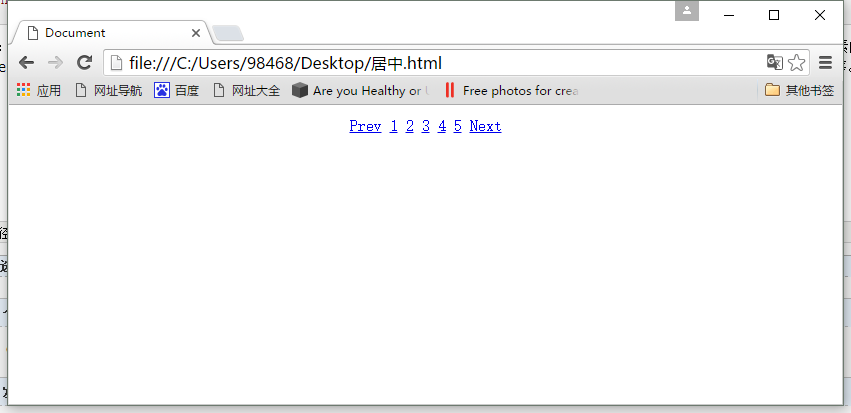
3.2)、改变块级元素的display为inline类型,然后设置text-align:center来实现居中效果。
<!DOCTYPE html> <html lang="en"> <head> <meta charset="UTF-8"> <title>Document</title> <style> .container {text-align: center;} .container li {display: inline;} </style> </head> <body> <div class="container"> <ul> <li><a href="#">fewe</a></li> <li><a href="#">fewa</a></li> <li><a href="#">d</a></li> <li><a href="#">3</a></li> <li><a href="#">dwedfe</a></li> <li><a href="#">5</a></li> <li><a href="#">Next</a></li> </ul> </div> </html>
总结:首先将需要居中的块级元素的display属性设置为inline,这样的目的是先把块级元素变为行内元素,可以在一行内显示,然后将这些元素的父级元素text-align设置为:center即可。大概原理就是:块级->行内->居中(参照第1条方法),不过缺点也很明显,块级元素的一些特点没有了,例如高度、宽度设置等。
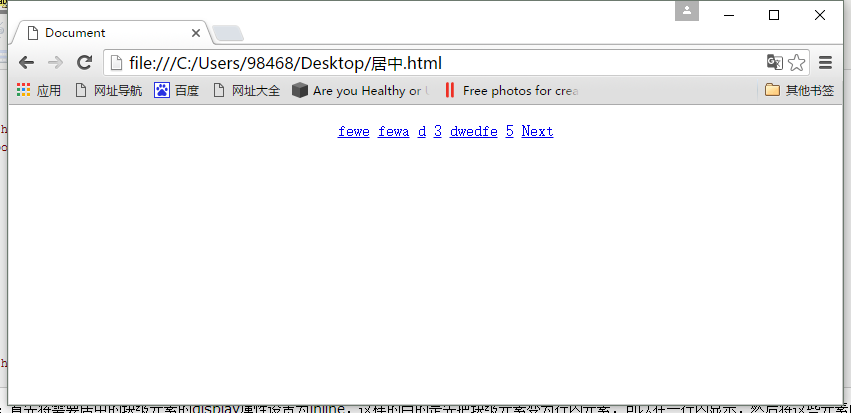
3.3)、运用float属性,主要的思想也就是将所需要居中的元素先float到左边,这样就能在一行内显示,然后将整个列表float到父元素左边,然后设置left来设置居中。怎么设置呢?先设置父元素:left:50%,这样整个父元素就往右便宜50%,然后设置列表:right:50%,这样列表的东西再往左走父元素的50%,这样就达到了居中的目的。
代码样例:
<!DOCTYPE html> <html lang="en"> <head> <meta charset="UTF-8"> <title>Document</title> <style> .container { float:left; position: relative; left: 50%; } .container ul { /*float: left;*/ position: relative; right: 50%; padding:0; margin: 0; } .container li { /*float: left;*/ position: relative; display: inline; } .container a { padding: 0 20px; } </style> </head> <div class="container"> <ul> <li><a href="#">Prev</a></li> <li><a href="#">1</a></li> <li><a href="#">2</a></li> <li><a href="#">3</a></li> <li><a href="#">4</a></li> <li><a href="#">5</a></li> <li><a href="#">Next</a></li> </ul> </div> </html>
总结:基本思想也就是将父元素(容器)先往右偏移父容器宽度的50%,然后再将列表的元素向左相对偏移50%,就可以得到居中的效果。(这个方法不理解的话可以看下边W3C博客,那里边介绍的详细,具体链接见下边叙述。)不过我当时在测试这一点的时候,有个问题,就是ul的padding和margin没有清零,然后导致一直不太居中,后来清零就好了。
